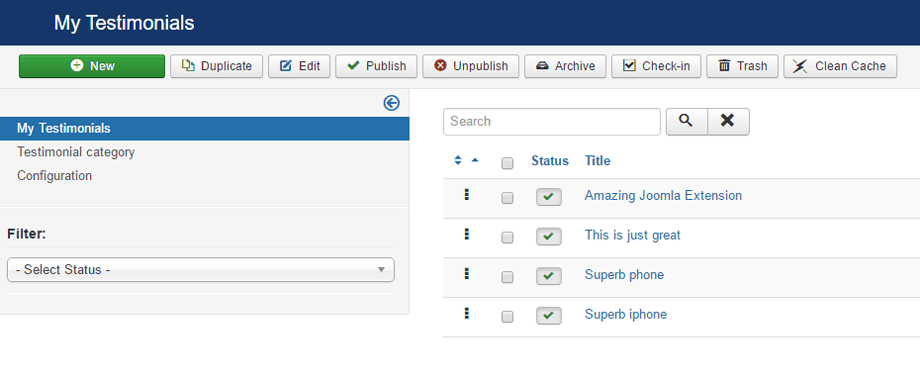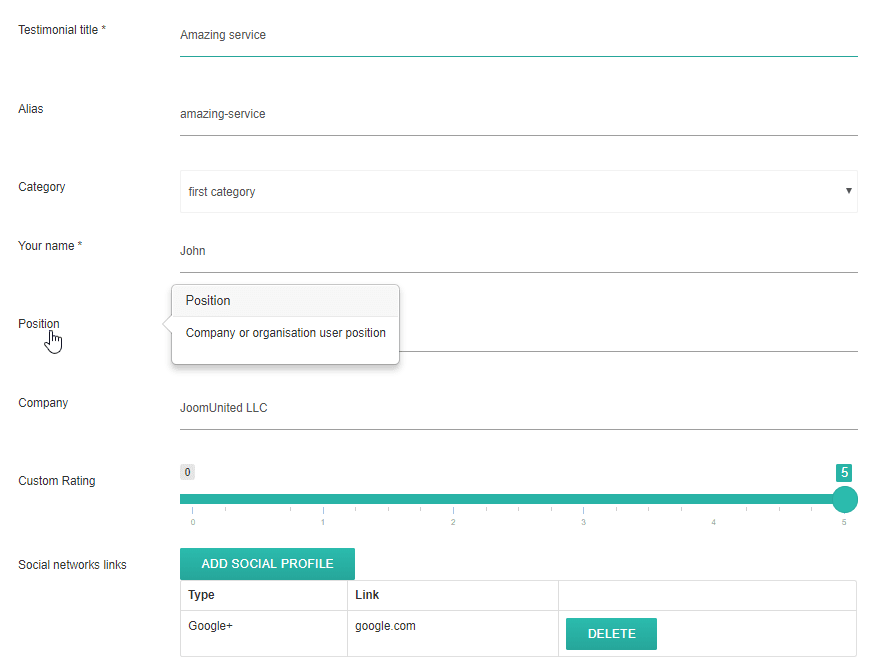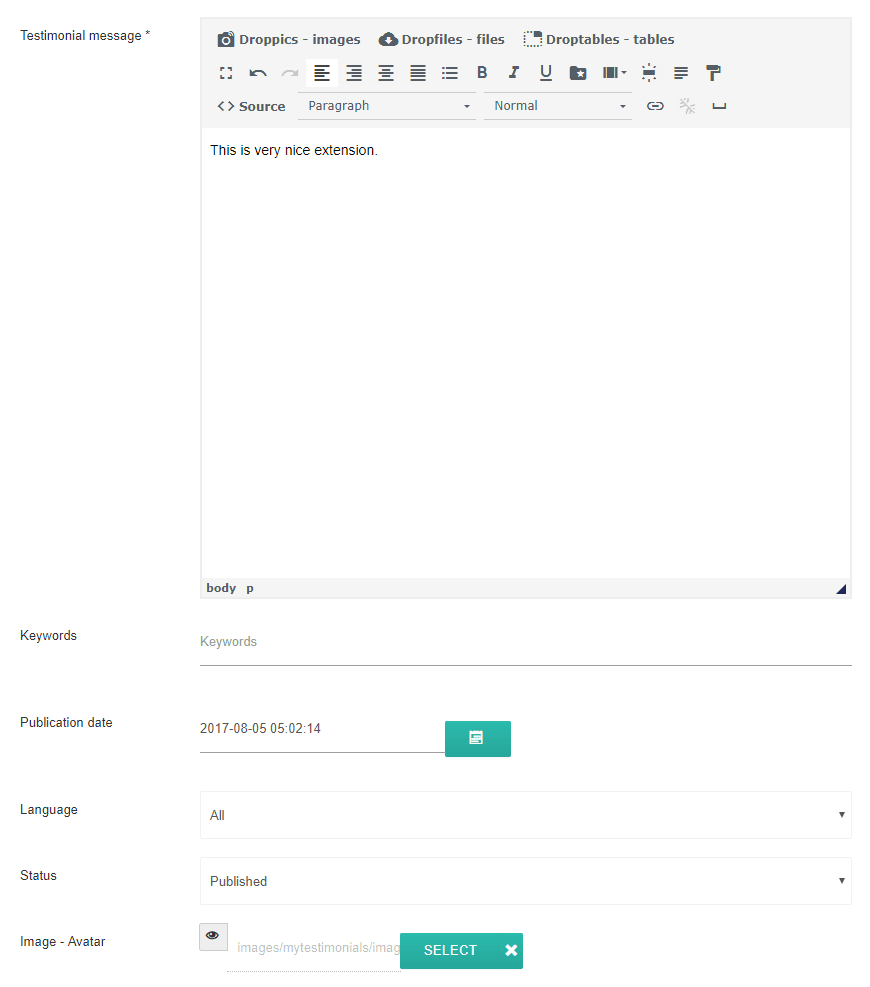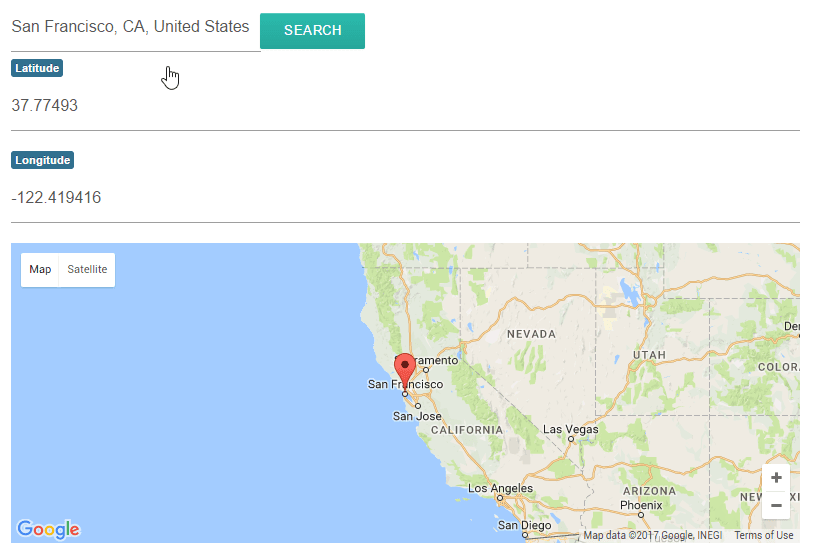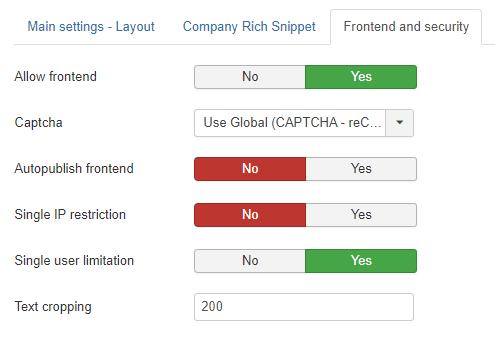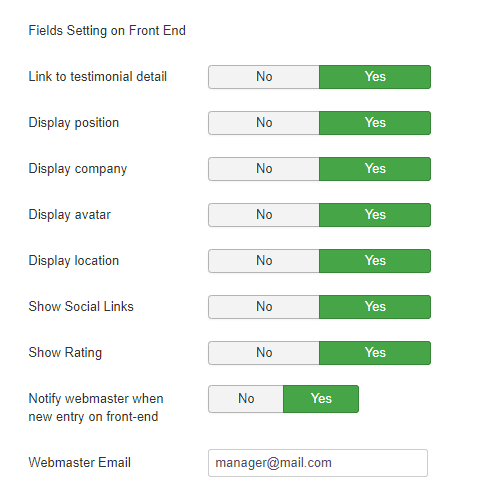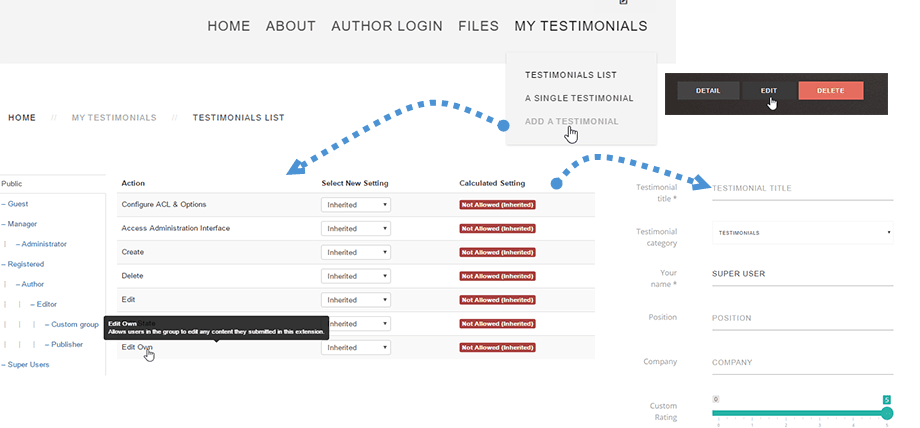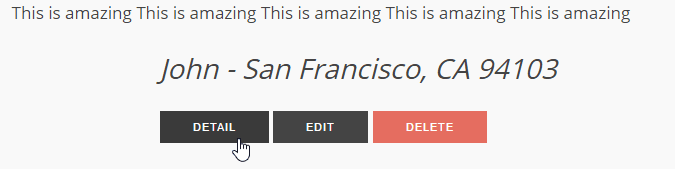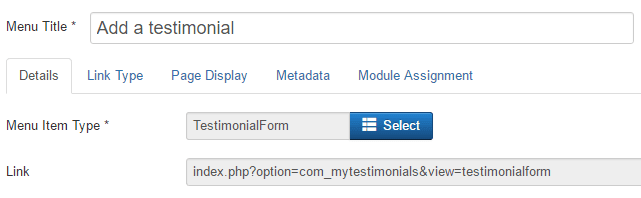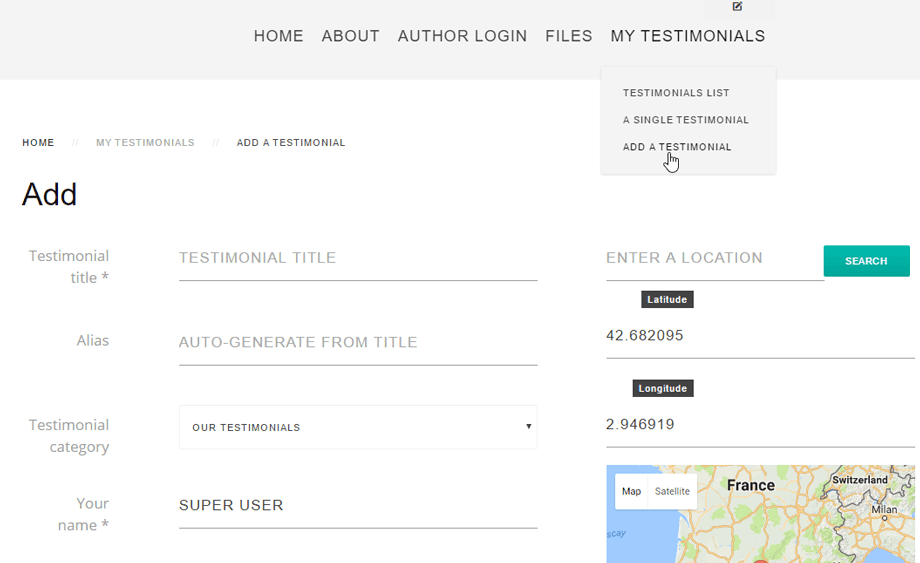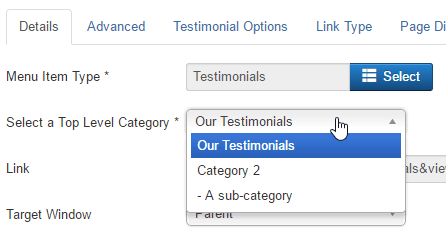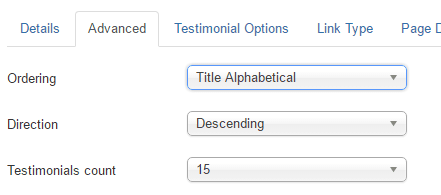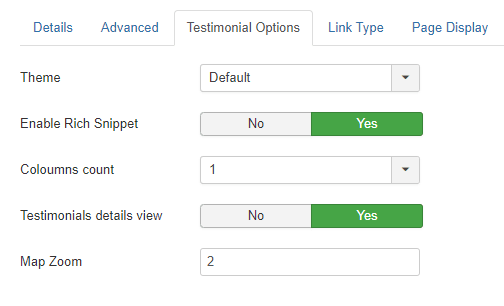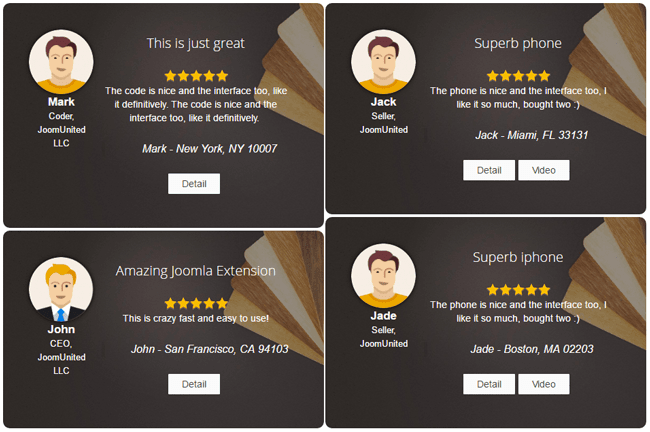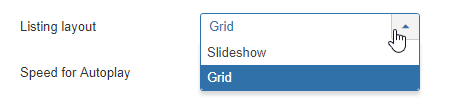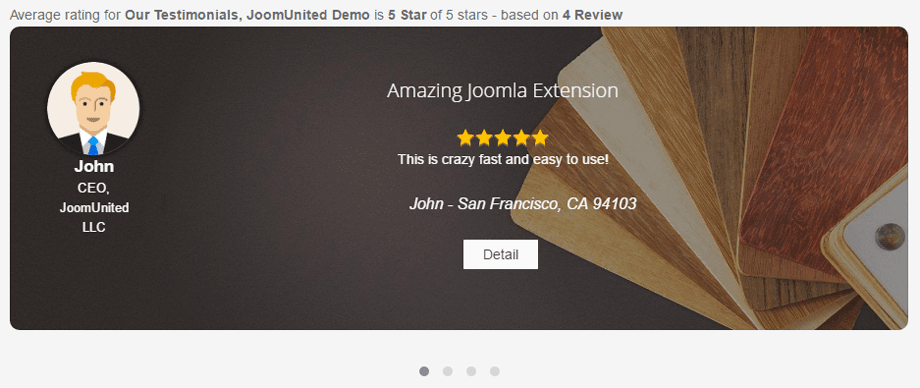Мои отзывы: общее использование
1. Создайте отзывы
My Testimonials позволяет вам создавать отзывы из бэкэнда Joomla и из внешнего интерфейса (следующая глава). Из бэкэнда вы можете использовать категорию по умолчанию или создавать новые. Разрешены вложенные категории.
Чтобы получить доступ к управлению категориями отзывов, используйте меню « Компоненты» > «Мои отзывы» > «Категории отзывов»
Затем, чтобы добавить отзывы, используйте меню « Компоненты» > «Мои отзывы» > «Мои
Затем нажмите « Создать» и начните редактировать новый отзыв. Первые редактируемые элементы:
- Заголовок и псевдоним: используется в качестве заголовка отзыва и заголовка страницы
- Категория отзыва
- Грива рецензента
- Компания
- Оценка: от 1 до 5, используется расширением как рейтинг расширенного сниппета (отображать звездочку и обзор в поисковой системе).
- Ссылки на социальные сети
Тогда вы найдете:
- Отзыв, обзорный текст
- Ключевые слова (родная система Joomla Teg)
- Дата публикации
- Язык
- Статус публикации
- Аватара человека (может быть пользовательское изображение или использовать интеграцию Gravatar)
В правой части вы найдете информацию о геолокации. Чтобы добавить местоположение, вы можете:
- Введите место и воспользуйтесь предложением Google Maps
- Нажмите, чтобы добавить булавку на карту
- Введите адрес
2. Получите и отредактируйте отзыв из внешнего интерфейса.
Вы можете получить отзывы от ваших пользователей на веб-интерфейсе. В настройках вы можете активировать эту функцию.
Настройка поставляется с некоторыми дополнительными настройками ограничения.
- Разрешить интерфейс: установите значение Да, чтобы разрешить отправку интерфейса (в противном случае только суперадминистратора)
- Капча: выберите плагин капчи, который будет использоваться в формах напоминания о регистрации, пароле и имени пользователя. Возможно, вам потребуется ввести необходимую информацию для вашего плагина проверки подлинности в Диспетчере подключаемых модулей. Если выбрано «Использовать глобально», убедитесь, что в глобальной конфигурации выбран плагин проверки подлинности.
Если вы не знаете, как настроить Google reCaptcha, перейдите сюда: https://docs.joomla.org/J3.x:Google_ReCaptcha
- Интерфейс автопубликации: сразу опубликует отправленные пользователем материалы, в противном случае отправка будет помечена как неопубликованная.
- Ограничение по одному IP-адресу : не более 1 отправки на IP-адрес пользователя.
- Ограничение для одного пользователя: ограничьте отправку одного пользователя на одну учетную запись Joomla.
- Обрезка текста: ограничьте длину текста при отправке отзыва
- Ссылка на подробный отзыв: добавьте ссылку на страницу с описанием отзыва.
- Положение отображения: положение отображения при отправке формы на передней панели
- Показать компанию: Показать компанию при отправке формы
- Отображать аватар: отображать аватар при отправке формы в интерфейсе пользователя
- Расположение отображения: расположение отображения при отправке формы в интерфейсе пользователя
- Показать социальные ссылки
- Показать рейтинг
- Уведомлять веб-мастера о новой записи в интерфейсе: веб-мастер будет уведомлен по электронной почте, когда новая запись будет отправлена из интерфейса.
- Электронная почта веб-мастера: добавьте адрес электронной почты веб-мастера, чтобы получать уведомления
Для завершения этих настроек вы можете настроить права доступа группы пользователей
Групповые разрешения позволяют вам ограничить для каждой группы пользователей, кому будет разрешено:
- Создать отзыв
- Изменить все отзывы
- Редактировать собственный отзыв
- Удалить отзывы
В зависимости от разрешения некоторые кнопки будут отображаться на веб-интерфейсе.
Затем создайте новый элемент меню: Меню > Меню > Добавить > Тип меню: Форма отзыва.
И вы сделали, вы должны получить форму представления свидетельства внешнего интерфейса
3. Дисплей меню отзывов
Отзывы могут отображаться с помощью меню, модуля, и вы можете настроить свой собственный дизайн.
Из меню вы можете отобразить один отзыв, список отзывов или отзывы на основе геолокации. Создайте новый элемент меню: Меню > Меню > Добавить > Тип меню: Список отзывов
Вы можете настроить категорию отзыва для отображения на веб-интерфейсе.
Порядок и количество отзывов можно настроить на вкладке «Дополнительно».
Наконец, на вкладке « Параметры отзыва» вы можете активировать вывод расширенного фрагмента (для отображения рейтингов в результатах поиска Google), количество столбцов и отображать / скрывать представление сведений об отзыве.
Рендеринг внешнего интерфейса будет представлять собой masonry стену с учетом количества выбранных вами столбцов.
4. Модуль "Мои отзывы"
Модуль отзывов позволяет использовать гибкость отображения модуля Joomla для отображения списка masonry (например, меню) в виде слайд-шоу.
Откройте меню My Testimonial.
Сначала выберите категорию отзыва и тип листинга.
- Сетка: макет Masonry с выбором количества столбцов
- Слайд-шоу: покажет показ слайдов
Другие настройки модуля:
- Тема: выберите свою тему
- Кол-во столбцов : количество столбцов для макета списка отзывов.
- Просмотр сведений о характеристиках: отображение / скрытие просмотра сведений о характеристиках.
- Enable Rich Snippet: активируйте вывод Rich Snippet (для отображения рейтингов в результатах поиска Google)
- Переопределение рейтинга и подсчета: создание рейтингового балла не из всех отзывов из категории, а из текущего выбора отзыва (например, последних 10 отзывов)
- Источник обзора: вы можете выбрать источник обзора: Мои отзывы, обзор Google или обзор Yelp.
- Скорость для автоигры
- Фильтр категорий: Показать фильтр категорий ajax в модуле
- Количество отзывов: количество отзывов для загрузки.
- Заказ: Отзывы и заказ
- Направление: порядок сортировки. По убыванию от высшего к низшему. По возрастанию от низшего к высшему.
- Обрезка текста: обрезка текста